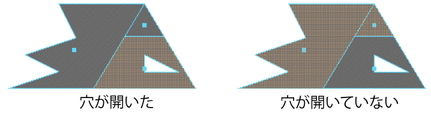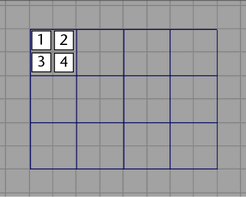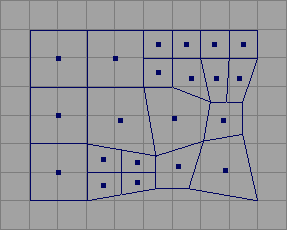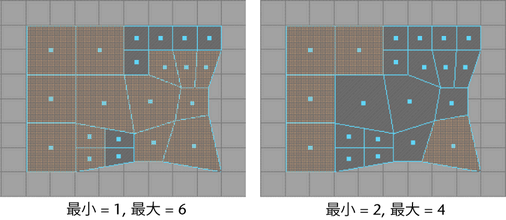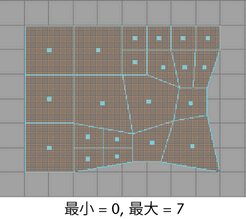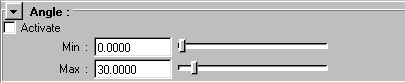選択 > コンストレインを使用した選択(Select > Select Using Constraints)
ここでは、コンストレインを使用した選択機能のオプションを示します。
注:コンストレインを使用した選択オプション ウィンドウに表示されるオプションは、シーン ビューで選択されているコンポーネントに応じて変わります。つまり、コンストレインを使用した選択オプション ウィンドウに関連オプションを表示してフィルタ オプションを設定できるようにするには、まずフィルタしたいコンポーネント タイプのサンプルを選択する必要があります。
ウィンドウの一番上にあるコンストレイン(Constrain)リストから、さまざまな方法で選択アクションをフィルタする条件を指定します。これらのオプションは、すべてのコンポーネント モードに適用されます。オプションをクリックして選択します。どのコンストレインが適用され、設定に反映されるかは、どのオプションをオンに設定したかによって決まります。コンストレインには、次の
4 種類のモードがあります。
- 何もしない(Nothing)
-
このオプションをオンに設定すると、セレクション コンストレインは適用されません。これがデフォルト設定です。
- 次の選択項目(Next Selection)
-
このオプションをオンに設定すると、Shift キーを押しながらクリックするなどの方法で、次回の選択操作時にかぎりコンストレインが適用されます。
- カレントおよび次(Current and Next)
-
このオプションをオンに設定すると、既に選択されている操作と次回に選択する操作にコンストレインが適用されます。
- すべておよび次(All and Next)
-
このオプションをオンに設定すると、オブジェクト全体に自動的に、また次回に選択するグループにコンストレインが適用されます。
コンストレイン プロパティ(Properties)オプション
選択したコンポーネントに対してプロパティ(Properties)セクションで設定できるオプションについて説明します。
位置(Location)プロパティ
次のオプションは、すべてのコンポーネント タイプで表示されます。
位置(Location)
コンポーネントをコンストレインする位置を選択します。
- オフ(Off)
-
このオプションを選択すると、この位置コンストレインは適用されません。オフボタンはプロパティ セクションのすべてのオプションで同じ意味を持ちます。
- 境界上(On Border)
-
このオプションをオンに設定すると、カレントのオブジェクトの境界上にあるコンポーネントだけにセレクション コンストレインが適用されます。
- 内側(Inside)
-
これが位置プロパティのデフォルト設定です。現在のオブジェクトの内側にあるコンポーネントだけが選択されます。境界上とは逆の作用になります。
スムージング(Smoothing)プロパティ(エッジのみ)
エッジを選択すると、スムージング オプションを設定できるようになります。このオプションはエッジ以外の他のコンポーネント タイプでは表示されません。
スムージング(Smoothing)
エッジのタイプを選択します。
- ハード/スムース(Hard/Smooth)
-
いずれかのオプションを選択して、ハード エッジまたはソフト エッジの選択に対するコンストレインを設定します。
フェースのコンストレイン プロパティ(Properties)
フェース モードでは、すべてのコンポーネントに共通のプロパティの他に、フェース固有のプロパティが多くあります。たとえば、マッピングやトポロジを始め、エッジの順序、平面性、シェイプ(ポリゴンの凹凸)に従ってフェースを選択するためのオプションを設定することができます。
これらのプロパティについては次のセクションで説明します。
順序(Order)
順序オプションはフェースのシェイプを指定します。次のオプションがオンに設定されている場合、セレクション コンストレインは指定したフェースの選択にコンストレインされます。
- 三角ポリゴン(Triangles)
-
- 四角(Quads)ポリゴン
-
- N 角形(Nsided)
-
三角形または四角形以外のフェース(5 つ以上のエッジを持つフェース)だけが選択されます。
平面性(Planarity)
平面のフェースか、非平面のフェースかを選択します。
- 平面(Planar)/非平面(Non-planar)
-
平面を選択すると、平面フェースだけが選択されます。非平面を選択すると、非平面フェースだけが選択されます。
凸性(Convexity)
辺の角度に基づいて、ポリゴンを選択します。
- 凹型(Concave)/凸型(Convex)
-
凹型を選択すると、少なくとも 1 つの内角が 180 度より大きいフェースが選択されます。凸型を選択すると、各内角が 180 度以下のフェースが選択されます。
ドメイン(Domains)
穴があるかどうかに基づいてフェースを選択します。
- 穴が開いた(Holed)/穴が開いていない(Non-holed)
-
- マッピング(Mapping)
-
選択次第で、マッピングされているフェースまたはマッピングされていないフェースのみが選択されます。マッピングされているフェースはテクスチャ(UV)座標の付いたフェースです。マッピングされていないフェースにはテクスチャ(UV)座標がありません。
トポロジ(Topology)
さまざまな問題のあるフェースのタイプの中から選択します。
- ラミナ(Lamina)
-
フェースの上面が相互に接合されたフェースグループが選択されます。たとえば、法線が相互に向き合っている 2 つのフェースなどがそうです。
- 三角化不可(Non-triangulable)
-
ジオメトリ(Geometry)のオプション
最小(Min)と最大(Max)値
ジオメトリ オプションの最小と最大の値は、ほとんどのコンポーネントがポリゴン フェースを単位にしています。この設定に従って、フェース単位に相当するフェースのサイズを基準に選択がコンストレインされます。デフォルトの単位サイズはセンチメートルです。この設定は、プリファレンス(Preferences)ウィンドウで変更できます(
ウィンドウ > 設定/プリファレンス > プリファレンス(Window > Settings/Preferences > Preferences)を選択してウィンドウを開き、設定(Settings)カテゴリを選択します)。
次の例では、ポリゴン プリミティブ プレーンの各フェースは 4 つの単位からなっています。これは、各フェース内のグリッド数を見れば分かります。
一部のフェースをスケールしたり、他のフェースを分割すると、トポロジが変化するので選択範囲をコンストレインする最小(Min)と最大(Max)の値も変わってきます。
たとえば、フェースの領域(Area)オプションの最小(Min)と最大(Max)で設定されるさまざまな値を設定して、その範囲内にどのようなサイズのフェースが収まるかを確認してみてください。
領域の最小値を 0、最大値を 7 に設定すると、0 未満、7 より大きい単位を持つフェースは存在しないため、すべてのフェースが選択されます。
ヒント:たとえば、ポリゴン モデリングで作成した顔の目の下の領域のように、非常に小さな単位で構成されている領域に対し選択をコンストレインしたい場合は、最小(Min)/最大(Max) の値を小さく設定します。逆に、顔の頬のように、大きな単位で構成されている領域に対し選択をコンストレインしたい場合は、大きな値を設定します。
ジオメトリのすべてのセクションで共通のオプション(アクティブ化(Activate)とオフ(Off))
各セクションには、アクティブ化(Activate)チェック ボックスまたはオフ(Off)ラジオ ボタンがあります。
- アクティブ化(Activate)をオンに設定すると、コンポーネントの選択時にこれらのオプションの設定が認識されて有効になります。
- オフ(Off)をオンに設定すると、コンポーネントの選択時にこれらのオプションの設定は認識されません。
フェースの領域オプション
面積が最小~最大の範囲内にあるフェースが選択されます。この値の使用法については、
最小(Min)と最大(Max)値を参照してください。
頂点と UV の隣り合わせ(Neighbors)オプション
コネクトされているエッジの数が最小~最大の範囲内にある頂点が選択されます。
エッジの長さ(Length)オプション
長さが最小(Min)~最大(Max)の範囲内にあるエッジが選択されます。
ヒント:NURBS オブジェクトをポリゴン オブジェクトに変換したときに生じる余分なエッジを削除する場合は、エッジをコラプス(メッシュの編集 > センターへマージ(Edit Mesh > Merge To Center)を選択)した後、この選択コンストレイン オプションを選択します。
エッジ、頂点、UV の角度(Angle)オプション
エッジは、エッジを共有している 2 つのフェース間の角度に基づいて選択されます。角度の可能な範囲は、最小と最大の値を使用して設定します。
頂点は、頂点を共有しているエッジ間の角度に基づいて選択されます。角度の可能な範囲は、最小と最大の値を使用して設定します。
UV の場合、頂点に対応する UV を共有しているエッジ間の角度が最小 ~ 最大の範囲内にある UV が選択されます。
注:このオプションは非境界エッジに対してのみ有効です。
マップ済み領域(Mapped Area)オプション
これらのオプションは、UV テクスチャ エディタ ウィンドウで 2 次元表示されるコンポーネントの領域を選択条件として指定する場合に使用します。
- 符号なし(Unsigned)
-
このオプションをオンに設定すると、最小(Min)~ 最大(Max)の範囲内で 2 次元表示される領域(正の値または負の値)のすべてのフェースが選択されます。符号なしをオンに設定すると、フェースの法線方向は無視されます。
- 符号付き(Signed)
-
このオプションをオンに設定すると、法線が同じ方向を向き、かつ最小 ~ 最大の範囲内で 2 次元表示される領域のすべてのフェースが選択されます。
- 最小/最大(Min/Max)
-
最小値(Min)と最大値(Max)を入力して、UV プレーン内の領域を指定します。2 次元表示されるコンポーネントのマッピング対象領域には、正の値または負の値を指定することができます。フェースを前面から見る場合は正の値を指定し、後面から見る場合は負の値を入力します。
距離(Distance)オプション
これらのオプションは、コンポーネント(フェースの中心など)と指定したポイント間の有効距離を選択条件として指定する場合に使用します。
- ポイント(Point)
-
ポイントを選択すると、指定した原点(P)(PointX、PointY、PointZ の各値)までの距離(最大、最小)が選択条件になります。
- 軸(Axis)
-
軸を選択すると、原点(P)とその軸(V)によって定義される直線までの距離(最小、最大)が選択条件になります。
- プレーン(Plane)
-
プレーンを選択すると、原点(P)とその法線(V)によって定義されるプレーンまでの距離(最小、最大)が選択条件になります。
- Px、Py、Pz
-
これらの値は選択範囲を拡張するときの基準となるポイントの位置を指定します。
- Vx、Vy、Vz
-
軸が選択されている場合、これらの値は選択範囲を設定するときの基準となる軸を指定します。プレーンが選択されている場合は、これらの値は選択範囲を設定するときの基準となる法線ベクトルを指定します。
フェース、エッジ、頂点の向き(Orientation)オプション
- 向き(Orientation)
-
向き(Orientation)を選択すると、コンポーネントの方向が選択条件になります。
- 方向(Direction)
-
方向(Direction)を選択すると、コンポーネントの方位が選択条件になります。このオプションでは、互いに反対向きの 2 つのフェースも選択できます。
- Vx、Vy、Vz
-
これらの値は選択するときの基準となる軸を指定します。
フェース、エッジ、頂点の可視性(Visibility)オプション
これらのオプションは、ターゲット ポイントと焦点角度を選択条件として指定する場合に使用されます。フェースの法線を視軸にして、焦点角度(Angle)を視野としたときに、フェースの中心からターゲットポイント(Px、Py、Pz の値)が見える場合は、そのコンポーネントが選択されます。
- 角度(Angle)
-
- Px、Py、Pz
-
Px 値はターゲット ポイントの X 座標、Py 値はターゲット ポイントの Y 座標、Pz 値はターゲット ポイントの Z 座標をそれぞれ指定します。
ランダム(Random)オプション
- 比率(Ratio)
-
フェース単位内で設定した比率に従ってランダムに選択するコンポーネントの数を指定します (0 = 何も選択されない、1 = すべてのフェースが選択される、0.5 = 50% のフェースが選択される)。
伝播(Propagation)オプション
選択範囲を拡張するには、ウィンドウの下部にある 3 つのオプションから選択します。
- オフ(Off)
-
このオプションのデフォルトはオンです。拡張は行われません。
- シェル(Shell)
-
選択した個々のコンポーネントの境界まで選択範囲を拡張する場合に選択します。このオプションは、ポリゴン > 結合(Polygons > Combine)で作成されたオブジェクトなど、複数のコンポーネントから形成されるオブジェクトに適用すると便利です。
- 境界(Border)
-
カレントの選択範囲の境界だけを選択する場合に選択します。
ヒント:コンストレイン(Constrain)をすべておよび次(All and Next)に設定した状態で、プロパティ(Properties)セクションの位置(Location)を内側(Inside)に、コンストレイン(Constraint)ウィンドウの下部にある伝播(Propagation)をシェル(Shell)にした後、1 つのフェースをクリックすると、オブジェクトの内側にあるすべてのフェースが選択されます。
選択領域の拡大(Grow Selection Region)ボタン、選択領域の縮小(Shrink Selection Region)ボタン、選択領域の境界の選択(Select Selection Boundary)ボタン
これらのボタンは、対応する選択(Select)メニュー項目と同じ働きをします。
- 最初に選択したコンポーネントの数を増やすには、選択領域の拡大ボタンをクリックします。
- 選択したコンポーネントの数を減らすには、選択領域の縮小ボタンをクリックします。このボタンは、カレントの選択範囲にあるフェースの周囲にあるフェースを 1 つずつ削除する場合に役に立ちます。
- カレントの選択範囲の境界を設定するには、選択範囲の境界の選択ボタンをクリックします。この方法で、現在選択されているポリゴン コンポーネント(フェース、頂点、エッジ、UV)の選択範囲の境界をすばやく選択することができます。